

Podle postupu viz níže se naučíme
- řadit data v tabulce podle abecedy, velikosti...
- vytvářet filtry pro třídění dat (nechtěné hodnoty skryjeme)
- ověřovat data
1. Otevři si v program MS Excel on-line sešit z minulé hodiny, vytvoř v něm další 2 listy. Jeden pojmenuj jako FILTR - ŘAZENÍ, druhý pak OVĚŘENÍ.
2. Do obou listů nakopíruj hlavní tabulku Skladové zásoby z minulé hodiny.
3. V listu FILTR - ŘAZENÍ si vyzkoušej, jak může fungovat filtrování např. pro položky naskladněné v r. 2021 a 2022.
Postup: označíme celou tabulku (bez jejího názvu), na kartě Data potvrdíme příkaz Filtr (znovu kliknutím na Filtr je filtrování vypnuto) a můžeme u jednotlivých položek v názvu rozbalovacím tlačítkem vybrat, zda chceme zobrazit všechny položky nebo pouze položky konkrétního roku.
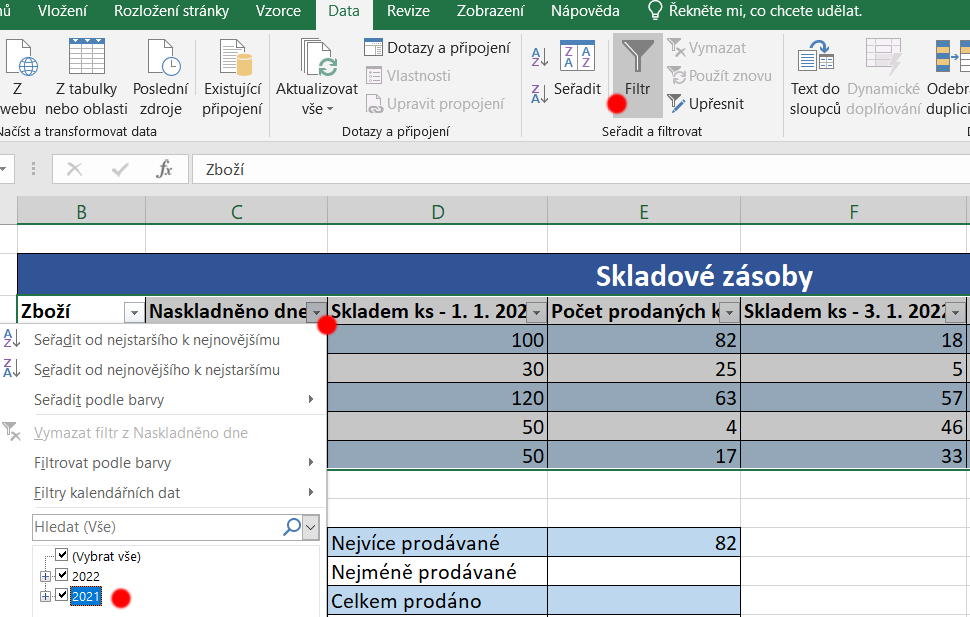
4. V témže listu si nyní vyzkoušíme řazení dat. Seřazení dat umožňuje rychle najít hledanou hodnotu uspořádáním dat v tabulce.
Postup: označíme celou tabulku (bez jejího názvu), na kartě Data potvrdíme příkaz Seřadit a následně můžeme vybrat, podle jakých parametrů chceme hodnoty v tabulce řadit. Např. viz obrázek - seřadit podle "Počet prodaných ks" - pořadí podle "Od nejmenšího k největšímu". Následně se jednotlivé řádky tabulky poskládají právě podle počtu prodaných ks od nejmenšího k největšímu.

5. Nyní si vyzkoušíme, jak docílit v Excelu toho, abychom měli pod kontrolou své veškeré skladové zásoby. Chceme si ověřit, jak na tom jsme. Ověření bude probíhat upozorněním... v případě, že skladové zásoby u jednotlivých druhů zboží klesnou pod 10 ks. Pro tento výpočet budeme používat funkci KDYŽ.
Postup: na listu OVĚŘENÍ označíme sloupec G, na jeho místo pomocí pravého tl. myši (kliknutím do záhlaví sloupce) vložíme prázdný sloupec, který pojmenujeme Objednat. Označíme buňku G4, vložíme funkci - Logické - KDYŽ. Otevře se okno, kde do hodnoty Podmínka zapíšeme, že hodnota v tabulce pod adresou F4<10, to znamená, že pokud zásoba klesne pod 10 ks, bude podmínka splněna. Do hodnoty Ano zapíšeme text, který chceme zobrazit v případě, že je podmínka splněna - v našem případě vepíšeme ANO. Do hodnoty Ne zapíšeme text, který chceme zobrazit v případě, že podmínka splněna není - v našem případě vepíšeme NE. Jakmile nám skladové zásoby klesnou pod 10, uvidíme v tabulce hodnotu ANO, je nutné tedy objednat danou položku.

6. Ověření dat pomocí přednastavených parametrů jednotlivých buněk. Pokud připravujeme tabulku pro někoho jiného, můžeme v ní nastavit, co přesně chceme, aby se do ní zapisovalo.
Postup: označíme buňky ve sloupci H (pouze ty buňky, do kterých se zapisuje aktuální cena za kus). Na kartě Data vybereme příkaz Ověření dat. V zobrazeném okně nastavíme potřebné parametry (v našem případě víme, že částka za kus bude vždy min. 2 Kč a max. 100 Kč). Doplníme ještě informace v zobrazeném okně na kartě Zpráva při zadávání a Chybové hlášení viz další obrázky. Poté můžeme otestovat - zadáním hodnoty např. 1 Kč u rohlíku dojde k zobrazení chybového hlášení. Hodnota 1 Kč není v zadaném rozmezí 2 až 100.
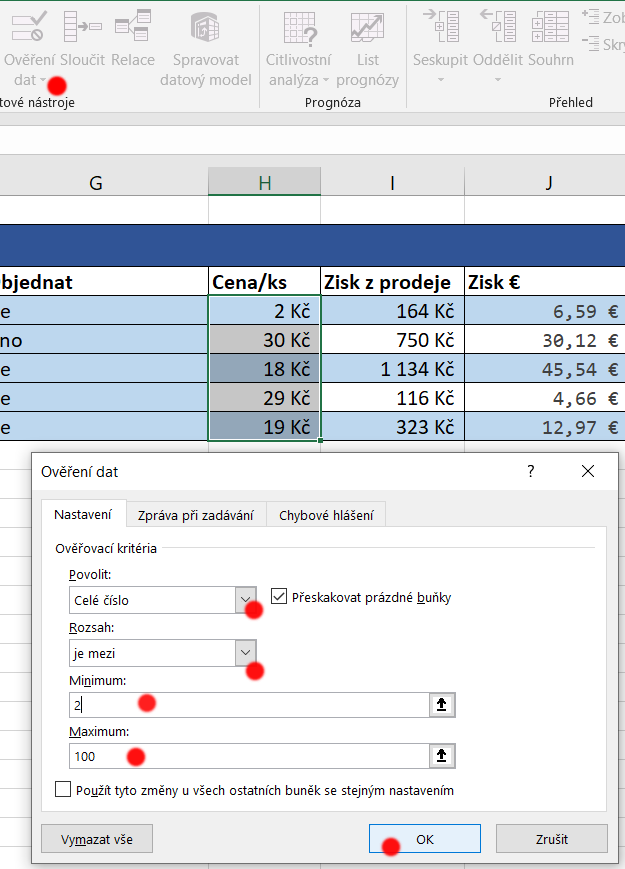
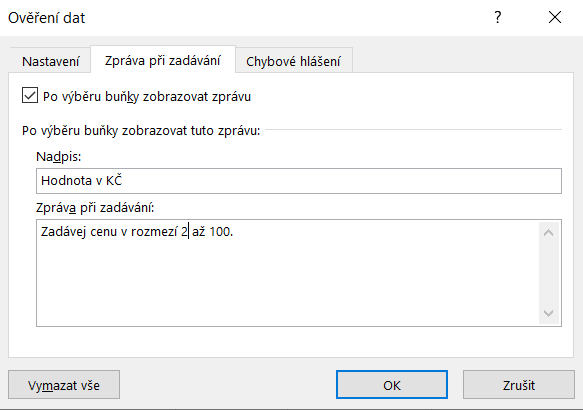
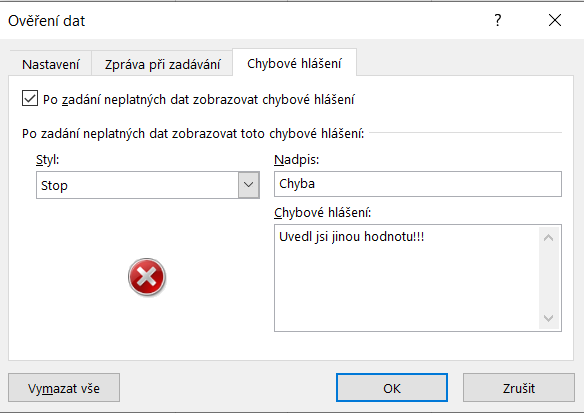
Základní škola T. G. Masaryka Ivančice
Na Brněnce 1, 664 91 Ivančice
IČO: 70918767
 +420 546 419 236
+420 546 419 236
 reditelka@zstgmivancice.cz
reditelka@zstgmivancice.cz